在我們日常的設計工作中,經常會遇到需要調整文字顏色的情況,而在Photoshop(簡稱PS)中,改變字體的顏色是一項基本操作,也是非常簡單的。通過PS的強大功能,我們可以輕鬆地實現對文字顏色的調整。無論是改變文字的整體顏色,還是對文字的局部進行著色,PS都提供了多種方法供我們選擇。我們可以通過選擇文字圖層,然後在顏色麵板中選擇我們想要的顏色,或者使用塗抹工具、漸變工具等功能來改變文字的顏色。在PS中改變字體的顏色是一項簡單而重要的技能,掌握它能夠使我們的設計作品更加出彩。
方法如下:
1.一是正在輸入文字格式
1.新建文件,打開文字工具欄,設計好字體和顏色
2.輸入黑色的“福之所倚”,則出現以下圖示

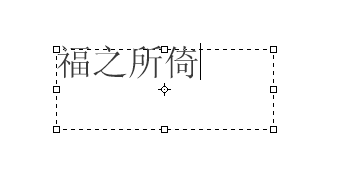
2. 3.此時若對字體顏色不滿意,可點擊前景色,調整顏色
,現調整為紅色。
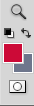
3. 4.用鼠標從右至左在文字上拖一下,就會有黑色陰影蓋住文字。
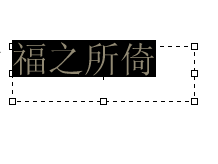
4.5.然後將鼠標移開,在空白位置點一下,即原來黑色的文字就變成了紅色。

5.二是圖片格式
1.如圖,文字四周的虛線框沒有了。右邊顯示帶T的圖層,此時若按上麵的方法是改變不了字體顏色。
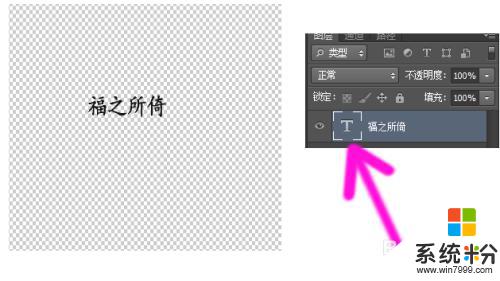
6. 2在改變前,必須將鼠標放在圖層陰影處。點擊鼠標右鍵,此時出現一工具框,再在柵格化文字上單擊鼠標左鍵,即把文字柵格化了,上圖的T就消失了,也就變成了圖片格式了。
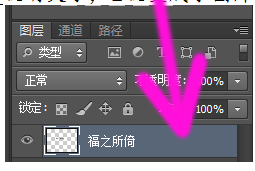
7.3在圖像工具欄上點調整,點調整,點色階,在通道上點擊紅
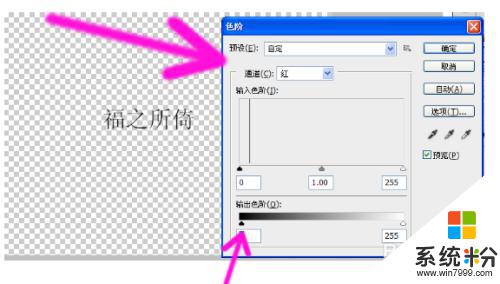
8.4.在輸出色階圖形處拖動小黑色三角形
5.當黑色的文字變成紅色字時,再點確定即可。
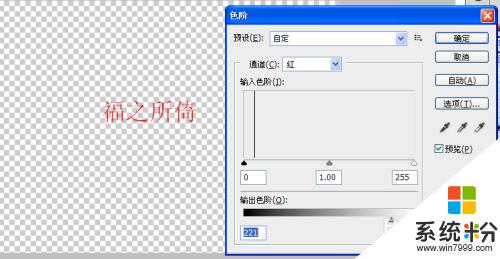
9.6.如果還想改變顏色,則在圖像工具欄上點調整。點調整,再點色相飽和度,就會出現以下圖,然後在色相處拖動小白色三角形,此時紅色字就變成了藍色字
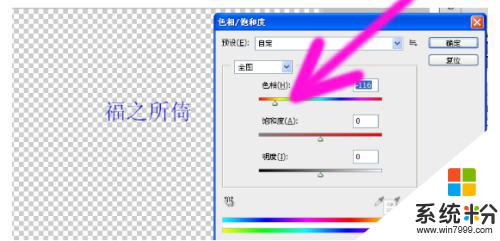
以上是調整文字顏色的全部內容,如果您遇到相同問題,可以參考本文所介紹的步驟進行修複,希望對大家有所幫助。